Como criar uma foto de dupla exposição roxa no Photoshop (com uma ação)
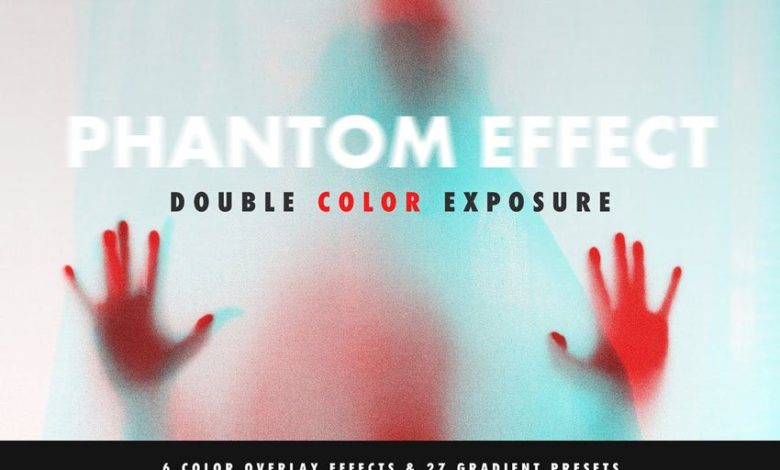
Aqui no Envato Tuts+, estamos vestindo roxo para o Spirit Day criando uma variedade de tutoriais e artigos com temas roxos. Tente criar uma dupla exposição roxa com suas fotos neste tutorial.
O que é o Dia do Espírito?
O Spirit Day foi iniciado em 2010 como uma resposta ao grande número de jovens lésbicas, gays, bissexuais, trans e queer que tiraram suas próprias vidas após serem intimidados ou assediados.
O Spirit Day é um meio de se manifestar contra o bullying LGBTQ e apoiar os jovens LGBTQ, que enfrentam desproporcionalmente o assédio e o bullying devido às suas identidades.
O Spirit Day é um dia para pessoas de todo o mundo mostrarem seu apoio aos jovens e seu direito de desenvolver sua sexualidade e expressão de gênero, livre de violência e repressão.
É uma oportunidade de dizer não ao bullying. Muitas pessoas, principalmente nos EUA, usam roxo na terceira quinta-feira de outubro (18 de outubro).a este ano) para comemorar o dia.
Por que isso importa?
Todos têm a necessidade de viver como eles mesmos, com segurança e sem medo. Nos EUA, por exemplo, a maioria dos alunos LGBTQ (85,2%) em um estudo de 2015 relatou ter sido assediada verbalmente e mais da metade disse que não se sente segura quando está na escola.
Que posso fazer?
As pessoas podem participar de várias maneiras. Para alguns, pode estar vestindo roxo no dia 18.aPara outros, pode ser doar para uma causa ou participar de um evento; Qualquer forma de participação é ótima.
Como criar uma fotografia roxa de dupla exposição para o Dia do Espírito
Para manter as coisas rápidas e fáceis, estamos usando uma ação do Photoshop para esse efeito. Com seis efeitos de sobreposição e 27 gradientes, o efeito de exposição de cor dupla for Adobe Photoshop é perfeito para criar algo um pouco abstrato e divertido. Esta ação está disponível no Envato Elements, onde você pode baixar ativos ilimitados para uma assinatura mensal.
Caso prefira não se cadastrar, temos um tutorial para te ajudar a criar o efeito de dupla exposição manualmente.



Antes de começar
Você precisará instalar o pacote de ação e gradiente.
Estas são as imagens com as quais trabalharei. Experimente e escolha imagens que tenham algum espaço vazio; não funciona tão bem se eles estiverem muito ‘ocupados’.



executar a ação
Abra suas duas imagens em photoshop em camadas separadas. tem um chamado fundo e a outra, a camada superior, chamada 1.
Execute a ação.



fazer ajustes
A dupla exposição funciona bem, mas as cores não são adequadas para nossos propósitos, então vamos fazer alguns ajustes.
No Mais opções Arquivo, Fonte de preenchimento 1clique duas vezes no Degradado e mude para um roxo:



Mantive o gradiente de branco para colorido, pois isso criava um efeito mais sutil. Para incorporar uma segunda cor (outro tom de roxo ou talvez dourado?), escolha outra cor no gradiente.
Por baixo foto, adicione mais contraste e brilho para obter mais detalhes da imagem de fundo. Adicione uma máscara a modo normal e escova. Se quiser mais, faça o mesmo com o
Tela S Ilumine-se camadas
resultado final



Ação de dupla exposição em ação
Aqui, Andrew Childress explica como criar outro efeito de dupla exposição de cores no Adobe Photoshop.






